Como instalar o magento2 no Ubuntu 16.04
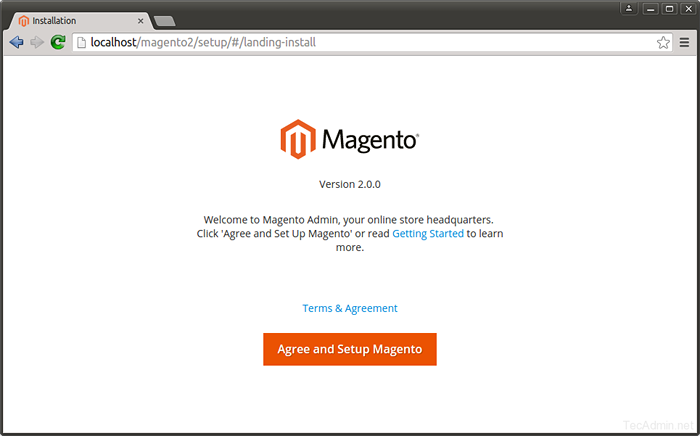
- 2948
- 831
- Spencer Emard
Magento é o melhor software de comércio eletrônico e solução para serviços online. Recentemente, a equipe Magento lançou sua nova versão Magento 2.0 com muitas mudanças de melhorias e otimizações em relação ao Magento 1.
Etapa 1 - Instale o Apache2 e PHP
Você pode usar os seguintes comandos para instalar todos os requisitos a partir de repositórios padrão.
sudo apt install apache2
Em seguida, instale o PHP e outros módulos PHP necessários.
sudo apt install php libapache2-mod-php php-mysql php-dom php-simplexml sudo apt install php-curl php-intl php-xsl php-mbstring php-zip php-xml
Etapa 2 - Instale o MySQL Server
Você pode usar o MySQL ou o MariaDB como o servidor de banco de dados para aplicativo Magento.
sudo apt install mysql-server
Etapa 3 - Baixe o Arquivo Magento 2
O Magento está disponível em 2 edições Enterprise and Community. Neste tutorial, estamos usando a Community Edition para configuração. Baixe o Magento2 Community Edition de seu site oficial.
Depois de baixar o arquivo de arquivo, extrai -o no documento do site Root. Para que possamos acessar diretamente do navegador da web.
cd/var/www/html/magento2 tar xjf ~/downloads/magento-ce-*.alcatrão.BZ2 CHOWN -R WWW -DATA.www -data/var/www/html/magento2 chmod -r 755/var/www/html/magento2
Etapa 4 - Crie um banco de dados MySQL
Agora faça o login no seu servidor MySQL com privilégios de administrador e crie um banco de dados e usuário para a nova instalação do Magento 2.
MySQL -u Root -p MySQL> Criar banco de dados magento2_db; mysql> conceda tudo em magento2_db.* Para [email protegido] 'localhost' identificado por 'senha'; mysql> privilégios de descarga; mysql> desistir
Etapa 5 - Execute o instalador da web
Vamos começar a instalação do Magento2 usando o Web Installer. Acesse seu diretório Magento 2 no navegador da web, como abaixo. Ele irá redirecioná -lo para a página inicial de instalação.
http: // localhost/magento2/
4.1. Concorde o contrato de licença e clique em "Concordo e configure magento"
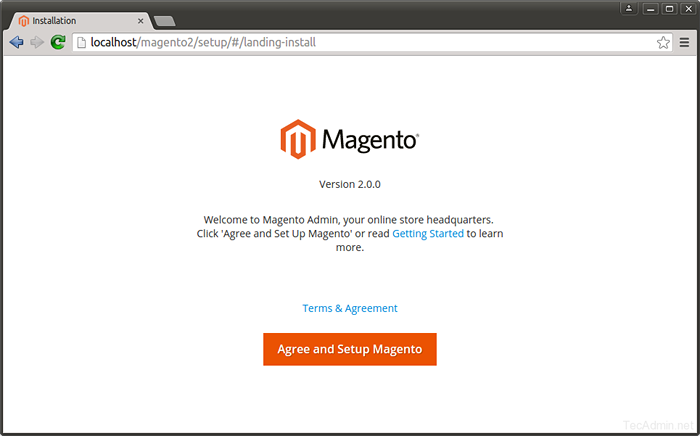
4.2. Agora clique em "Start Redness Test". Magento verificará os requisitos do sistema aqui. Na conclusão bem -sucedida, você verá a tela como abaixo, basta clicar em Avançar. Corrija os problemas se aparecer nesta tela e clique em Tente novamente.
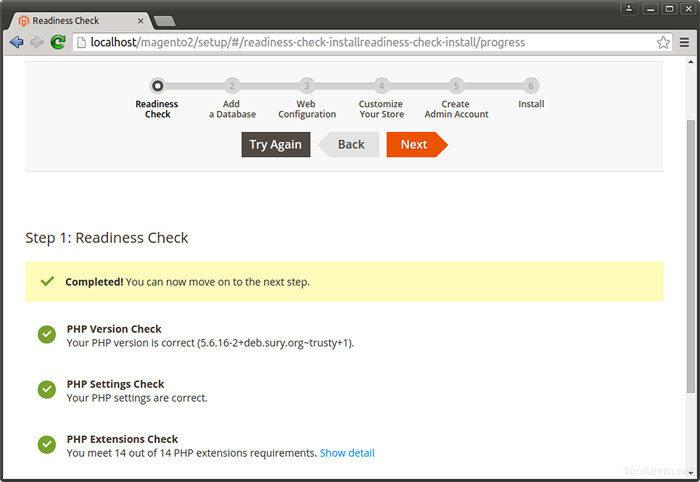
4.3. Digite os detalhes do seu banco de dados aqui criados na etapa 3.
4.4. Nesta página, configure o URL do administrador e o URL do site. Por motivo de segurança que não tomará o URL como administrador, é por isso que usei o MyAdmin aqui. Agora clique em Avançar.
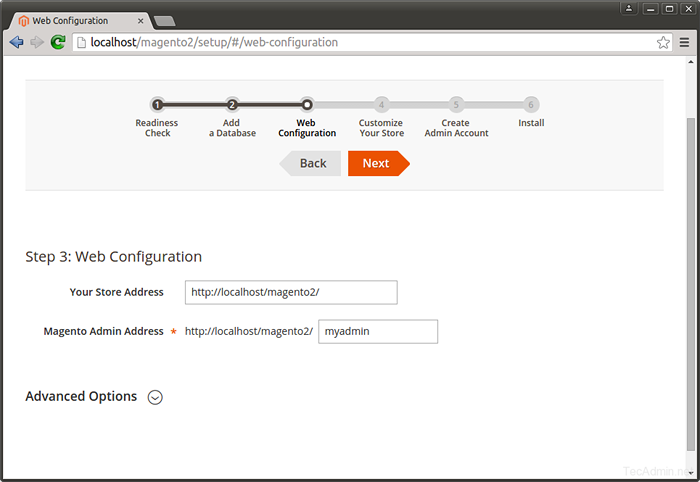
4.5. Você verá uma mensagem de sucesso nesta tela. Agora basta clicar em “Lançar o Magento Admin”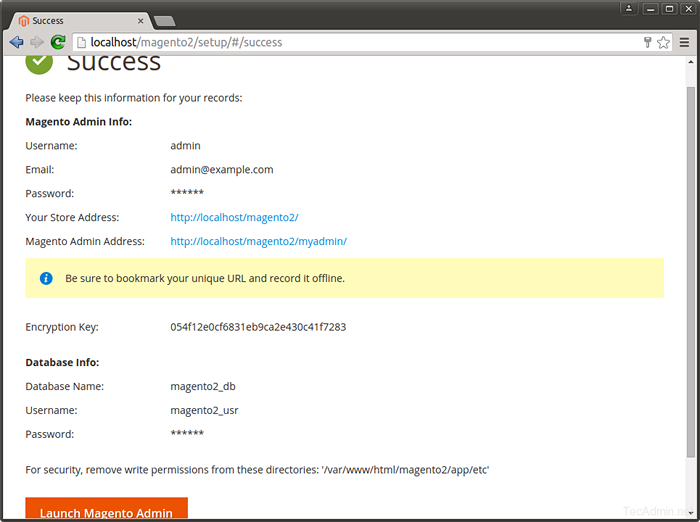
4.6. Nesta etapa, o Magento está pronto para a instalação. Clique no botão Instalar agora para iniciar a instalação e aguarde sua conclusão.
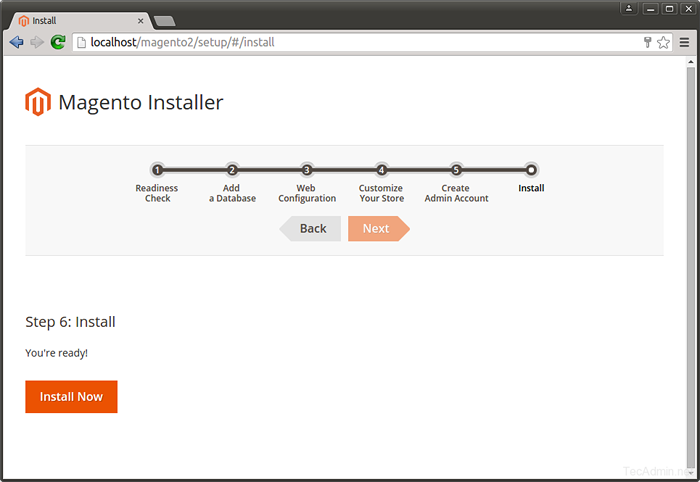
4.7. Nesta etapa, a instalação do Magento é concluída. Agora crie uma conta de administrador para a sua. Lembre -se desses detalhes para o login do administrador no futuro.
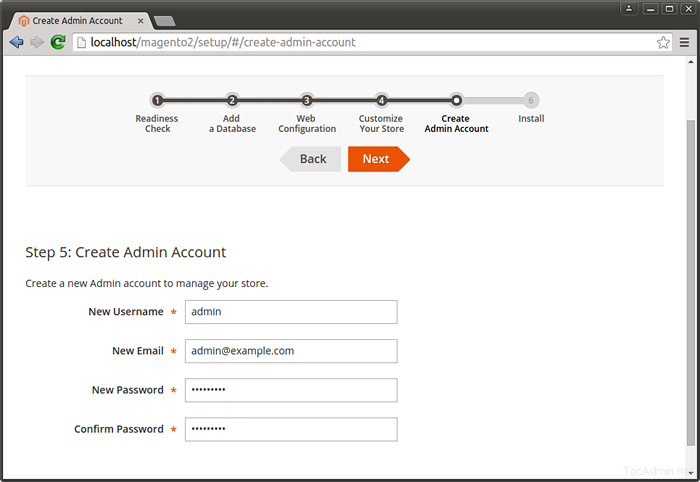
4.8. Defina o fuso horário preferido, a moeda padrão e a linguagem padrão de acordo com seus requisitos.
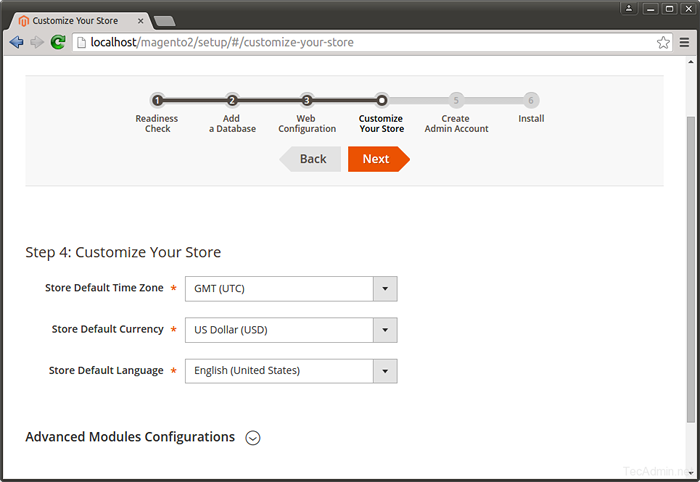
4.9. Finalmente, ele abrirá a tela de login do administrador. Use credenciais de administrador para fazer login nesta tela. Ele abrirá o painel de administração após a autenticação bem -sucedida.
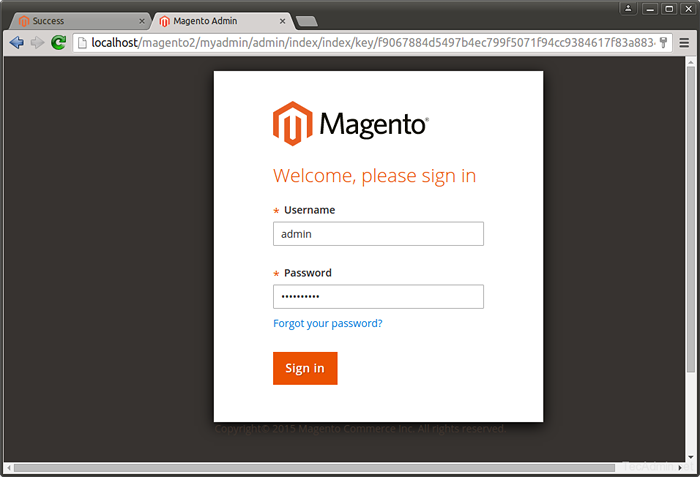
Parabéns! Você implantou com sucesso o Magento2 em seu sistema.
Etapa 6 - agendar magento2 cronjobs
Finalmente agende os backgound cronjobs para sua instalação Magento2. Esses Cronjobs realizam algumas atividades como re-indexando, boletins, atualização das taxas de moeda, enviando e-mails automáticos e gerando mapas de sitem. Para agendar esses trabalhos, edite o arquivo Crontab
Crontab -e
e adicione os seguintes cronjobs no final do arquivo e salve -o.
*/1 * * * * www-data php/var/www/html/magento2/bin/magento cron: run */1 * * * * www-data php/var/www/html/magento2/atualização/cron.php */1 * * * * www-data php/var/www/html/magento2/bin/magento configuração: cron: run
Aqui www-data está o usuário sob o qual o Apache está em execução e /var/www/html/magento2/ é a localização de seus aplicativos magento2.
- « Como enviar e -mail do Gmail SMTP com linha de comando Linux
- Como configurar o VNSTAT (monitor de tráfego de rede) no Ubuntu / Debian / Linuxmint »


